Top 5 Möglichkeiten, gelöschte Notizen auf dem iPhone mit / ohne Backup wiederherzustellen
Notes ist wie die meisten nativen Apps auf dem iPhonepraktisch für die meisten iPhone-Nutzer. Egal, ob Sie ein Autor sind, der damit Ideen aufzeichnet, die gerade aufgetaucht sind, oder ein normaler Benutzer, der feststellt, was er auf seiner nächsten Reise zum Lebensmittelgeschäft benötigt, wir sind uns alle einig, dass es eine extreme Enttäuschung ist, wenn er merkt, dass Sie " Wie alle anderen Datentypen können Notizen nach einem Software-Update, einem erfolglosen Jailbreak oder nach Angriffen durch Malware versehentlich gelöscht oder verloren werden. In diesem Artikel wird erläutert, wie Sie gelöschte Notizen auf dem iPhone XS / XS Max / XR / wiederherstellen. X / 8/8 Plus / 7/7 Plus / 6S / 6 / SE / 5s / 5.
- Methode 1: Gelöschte Notizen auf dem iPhone aus dem Ordner "Kürzlich gelöscht" wiederherstellen
- Weg 2: Verlorene Notizen auf dem iPhone aus Gmail / Yahoo Mail wiederherstellen
- Methode 3: Wiederherstellen gelöschter iPhone-Notizen aus iTunes Backup
- Möglichkeit 4: Gelöschte iPhone-Notizen aus iCloud Backup wiederherstellen
- Möglichkeit 5: Gelöschte Notizen auf dem iPhone ohne Sicherung wiederherstellen
Methode 1: Gelöschte Notizen auf dem iPhone aus dem Ordner "Kürzlich gelöscht" wiederherstellen
Überlegen Sie, wie Sie verlorene Notizen auf dem iPhone wiederherstellen können? Diese Methode sollte als Erstes in den Sinn kommen, da Ihre Notizen möglicherweise noch in der Notizen-App im Ordner "Kürzlich gelöscht" vorhanden sind. Es ist jedoch wichtig zu beachten, dass alle gelöschten Notizen nur für einen Zeitraum von 30 Tagen gespeichert werden. Befolgen Sie die nachstehenden Anweisungen.
Schritt 1: Starten Sie die Notes App und navigieren Sie zum zuletzt gelöschten Ordner.
Schritt 2: Tippen Sie auf die Schaltfläche Bearbeiten in der oberen rechten Ecke der Benutzeroberfläche.
Schritt 3: Wählen Sie die Notizen aus, die Sie wiederherstellen möchten, indem Sie jeweils auf tippen.
Schritt 4: Tippen Sie auf die Schaltfläche Verschieben nach in der unteren linken Ecke der Benutzeroberfläche.
Schritt 5: Navigieren Sie zu dem Ordner, in den Sie die Notizen verschieben möchten, die Sie wiederherstellen möchten.

Navigieren Sie zu dem ausgewählten Ordner, um die wiederhergestellten Notizen anzuzeigen.
Weg 2: Verlorene Notizen auf dem iPhone aus Gmail / Yahoo Mail wiederherstellen
Was ist, wenn Ihre verlorenen Notizen nicht in der Liste angezeigt werden?Kürzlich gelöschter Ordner, können Sie gelöschte Notizen auf dem iPhone wiederherstellen? Ja. Wenn die verschwundenen Notizen Teil Ihres iCloud-, Gmail-, Yahoo- oder eines anderen E-Mail-Kontos waren, können Sie Notizen in Ihren E-Mail-Konten aktivieren, um alle Notizen wiederherzustellen, die Sie in den entsprechenden Ordnern in der Notes-App gespeichert haben. Befolgen Sie die nachstehenden Anweisungen.
Schritt 1: Navigieren Sie zu Einstellungen> Mail> Konten.
Schritt 2: Fügen Sie Ihr E-Mail-Konto hinzu, d. H. ICloud, Gmail, Yahoo usw.
Schritt 3: Schalten Sie die Noten ein, während Sie sie einrichten.

Ihre Notizen werden wiederhergestellt und können in der Notizen-App oder über Ihre E-Mail im Ordner Notizen abgerufen werden.
Methode 3: Wiederherstellen gelöschter iPhone-Notizen aus iTunes Backup
Eine andere Möglichkeit, iPhone-Notizen wiederherzustellen, ist perWiederherstellen Ihres iPhone mit iTunes. Diese Methode wird Benutzern empfohlen, die ihr iPhone häufig mit iTunes sichern. Andernfalls gehen alle nicht gesicherten Daten verloren. Ein weiterer Nachteil dieser Methode ist die Tatsache, dass Sie nicht nur Notizen wiederherstellen können: Sie müssen das gesamte Backup wiederherstellen Folgen Sie den nachstehenden Schritten.
Schritt 1: Starten Sie iTunes auf Ihrem Computer und schließen Sie Ihr iPhone mit einem USB-Kabel an.
Schritt 2: Klicken Sie auf die Registerkarte Zusammenfassung im linken Bereich der Benutzeroberfläche.
Schritt 3: Klicken Sie unter Backups auf die Schaltfläche Restore Backup.

Schritt 4: Warten Sie, bis der Vorgang abgeschlossen ist, klicken Sie auf Fertig und überprüfen Sie, ob Ihre Notizen wiederhergestellt wurden.
Möglichkeit 4: Gelöschte iPhone-Notizen aus iCloud Backup wiederherstellen
Sie können auch gelöschte Notizen aus iCloud wiederherstellenSicherung, wenn Sie zuvor gesichert haben. Ähnlich wie bei der Wiederherstellung von Notizen aus iTunes-Backups gehen bei der Wiederherstellung von Notizen aus iCloud-Backups alle nicht gesicherten Daten verloren und es werden nur alle Ihre Daten und Notizen wiederhergestellt. Befolgen Sie die nachstehenden Schritte, um gelöschte Notizen für das iPhone wiederherzustellen.
Schritt 1: Löschen Sie alle Daten auf Ihrem iPhone, indem Sie zu Einstellungen> Allgemein> Zurücksetzen> Alle Inhalte und Einstellungen löschen navigieren.
Schritt 2: Wählen Sie auf der Apps & Data-Oberfläche die Option Aus iCloud Backup wiederherstellen aus.
Schritt 3: Melden Sie sich bei Ihrem iCloud-Konto mit denselben Apple-ID-Anmeldeinformationen an, mit denen Sie Ihr iPhone gesichert haben.
Schritt 4: Wählen Sie Choose backup and restore your device (Sicherung auswählen und Gerät wiederherstellen) aus der Liste der angezeigten Sicherungen.
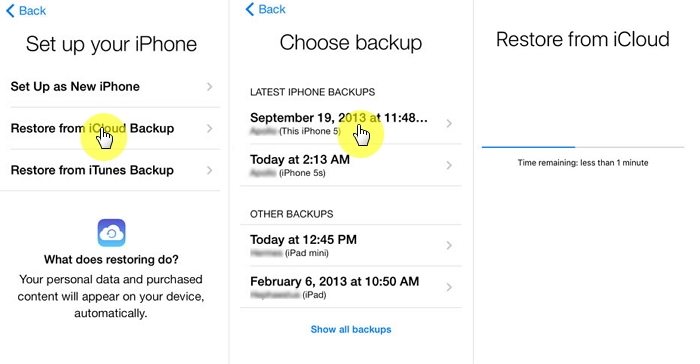
Starten Sie die Notes-App, um zu überprüfen, ob Ihre Notizen wiederhergestellt wurden.
Möglichkeit 5: Gelöschte Notizen auf dem iPhone ohne Sicherung wiederherstellen
Wenn Sie nicht auf Ihre Backups zugreifen können oder möchtenUm die Daten zu verlieren, die Sie nicht gesichert haben, gibt es noch Hoffnung. Benutzer können die Vorteile von https://www.tenorshare.com/products/iphone-data-recovery.html nutzen, um Notizen und andere Daten auf ihren iPhones ohne Backups selektiv wiederherzustellen. Noch besser ist, dass Benutzer eine Vorschau der Notizen anzeigen können, die wiederhergestellt werden sollen, ohne dass nicht benötigte Notizen wiederhergestellt werden müssen. Um Tenorshare UltData zu verwenden, gehen Sie wie folgt vor.
Schritt 1: Laden Sie Tenorshare UltData herunter, installieren Sie es und starten Sie es auf Ihrem Mac oder PC.
Schritt 2: Schließen Sie Ihr iPhone mit einem USB-Kabel an Ihren Computer an.
Schritt 3: Klicken Sie auf Start Scan (Scan starten) und warten Sie, bis der Vorgang abgeschlossen ist.
Schritt 4: Klicken Sie im linken Bereich der Benutzeroberfläche auf Notizen, um auf alle gelöschten Notizen zuzugreifen.

Schritt 5: Wählen Sie die Notizen aus, die Sie löschen möchten, und klicken Sie auf Wiederherstellen, um sie wiederherzustellen.
Fazit
iPhone-Benutzer können gelöschte Notizen einfach wiederherstellenmit einer der folgenden Methoden. Wir empfehlen jedoch die Verwendung von Tenorshare UltData, und zwar aus offensichtlichen Gründen: Wiederherstellung von Notizen nach der Vorschau, Wiederherstellung von Notizen ohne Sicherung und vor allem Wiederherstellung von Notizen, ohne das iPhone zu löschen.









